So verkaufen Sie bei Amazon für Anfänger mit Versand durch Amazon: Eine Schritt-für-Schritt-Anleitung
Veröffentlicht: 2021-03-07(Dieser Beitrag wurde zuletzt am 17. April 2018 veröffentlicht. Wir haben ihn aus Gründen der Genauigkeit und Vollständigkeit aktualisiert.)
Amazon ist der Marktplatz Nr. 1 in Nordamerika. Allein im Jahr 2020 machte Amazon selbst fast ein Drittel des E-Commerce in den USA aus.
Der größte Teil des Erfolgs von Amazon ist auf die Drittanbieter zurückzuführen. Tatsächlich stammen rund 50 % ihrer verkauften Artikel von Drittunternehmen. Und im Jahr 2018 hatten fast drei Viertel des Amazon-Geschäfts nur zwischen einem und fünf Mitarbeitern.
Der beste Teil? Es ist extrem einfach, ein Konto einzurichten und Ihren ersten Artikel zu verkaufen. Ich habe es sogar selbst gemacht.
Folgen Sie meiner Schritt-für-Schritt-Anleitung, um Ihre ersten Artikel über Amazon FBA zu verkaufen.
Was ist Amazon FBA und warum sollte ich es verwenden?
Amazon ist der Grund, warum die meisten Verbraucher einen schnellen und kostenlosen Versand erwarten. Mit ihrem bahnbrechenden Amazon Prime-Programm können Mitglieder eine kostenlose und garantierte eintägige und zweitägige Lieferung für Prime-berechtigte Produkte erhalten.
Wäre es nicht großartig, wenn Sie auch einen schnellen und kostenlosen Versand für die von Ihnen verkauften Artikel anbieten könnten? Gute Nachrichten, Sie können!
Das ist der Grund, warum Sie Amazon FBA verwenden. Mit Amazon FBA versenden Sie Ihre Artikel einfach an ein Amazon-Warenlager und Amazon erledigt den Rest für Sie. Wenn Sie also eine Kiste mit 25 Artikeln versenden, die Sie verkaufen möchten, wird Amazon jeden dieser Artikel für Sie auswählen, verpacken und versenden, sobald sie verkauft werden.
Für viele ist Amazon FBA eine intelligente und kostengünstige Möglichkeit, Ihre Artikel zu versenden. Während Sie für diesen Service eine Gebühr zahlen, bieten Sie einen hervorragenden Kundenservice, der zu zufriedenen Kunden und Wiederholungskäufen führt.
Lesen Sie mehr über die Funktionsweise von Amazon FBA und seine Vorteile.
So verkaufen Sie bei Amazon für Anfänger mit Versand durch Amazon (Fulfillment by Amazon)
Dies sind die genauen Schritte, die ich unternommen habe, um meine ersten Artikel bei Amazon mit Versand durch Amazon zu verkaufen.
Schritt 1: So erstellen Sie ein Amazon-Verkäuferkonto
Zunächst müssen Sie ein Amazon-Konto erstellen, falls Sie noch keines haben. Gehen Sie zu dieser Seite hier, um eine zu erstellen.
Als Nächstes können Sie Ihr neues Amazon-Konto als Verkäuferkonto registrieren.
Lesen Sie unbedingt den Abschnitt „Vor Ihrer Registrierung“ auf der Webseite. Es enthält Informationen zu den beiden Arten von Amazon-Verkäuferkonten, Professional und Individual.
Sie wissen nicht, welchen Kontotyp Sie verwenden sollen? Die Antwort ist einfach: Wenn Sie mehr als 40 Artikel pro Monat verkaufen, verwenden Sie ein Professional-Konto; Wählen Sie andernfalls ein Einzelkonto aus.
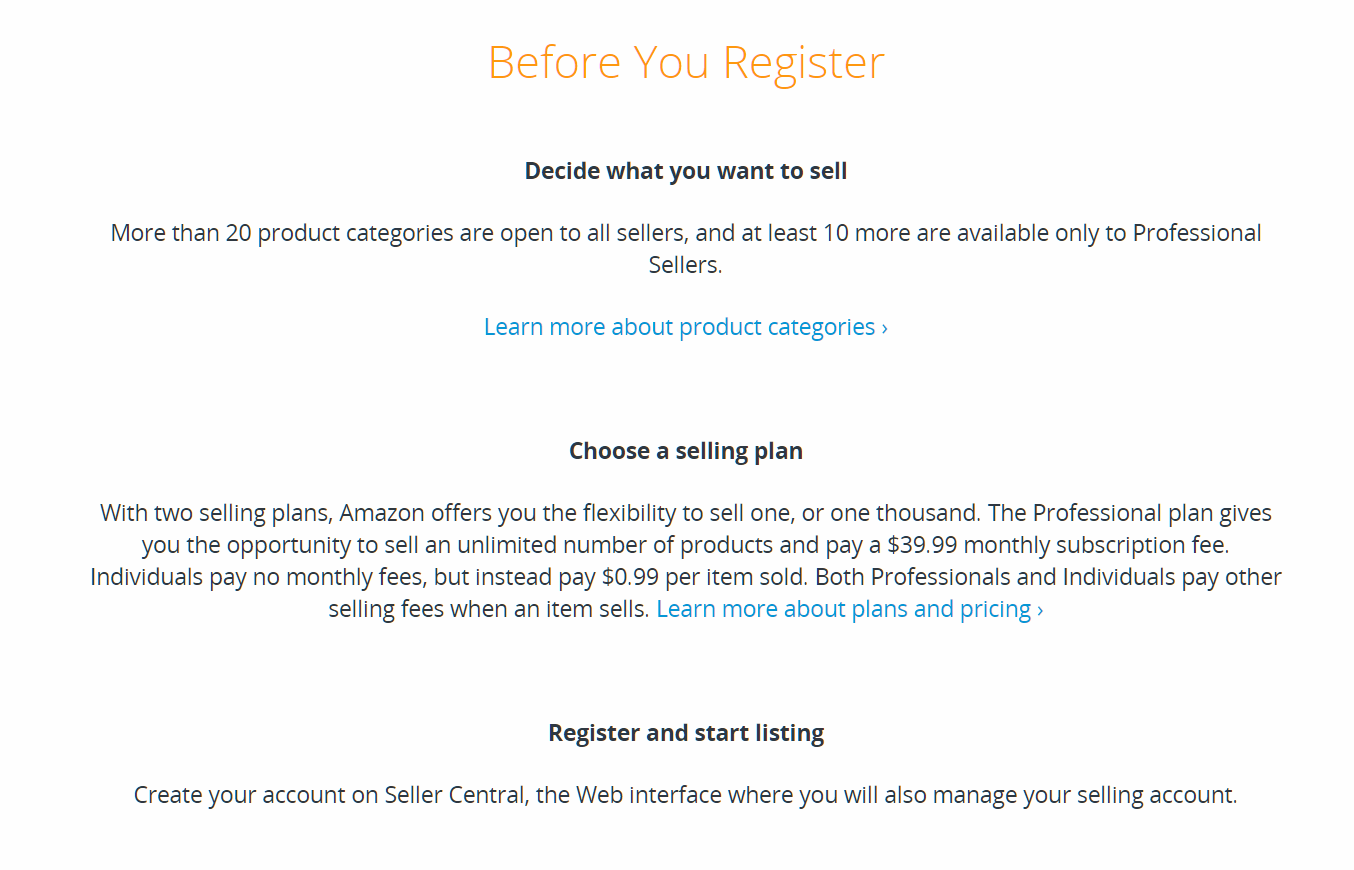
Warum ist 40 Artikel der Grenzwert? Amazon berechnet Ihnen 0,99 $ pro Artikel, wenn Sie über ein Einzelkonto verkaufen. Wenn Sie also 40 Artikel pro Monat verkaufen, können Sie genauso gut für das Professional-Konto von 40 USD pro Monat bezahlen.
In meinem Fall habe ich nur wenige Artikel verkauft, also habe ich mich für ein Einzelkonto entschieden.
Sobald Sie Ihren Kontotyp ausgewählt haben, werden Sie aufgefordert, sich anzumelden oder ein Amazon-Konto mit Ihrer bevorzugten E-Mail-Adresse zu erstellen. Ab dann müssen Sie angeben:
- Name und Adresse des Unternehmens
- Stimmen Sie der Verkäufervereinbarung zu
- Mobil- oder Telefonnummer
- Abrechnungsmethode/Einzahlung – Gebührenpflichtige Kreditkarte für professionelles Konto
- Steuerinformationen – Wenn Sie sich für ein professionelles Konto anmelden
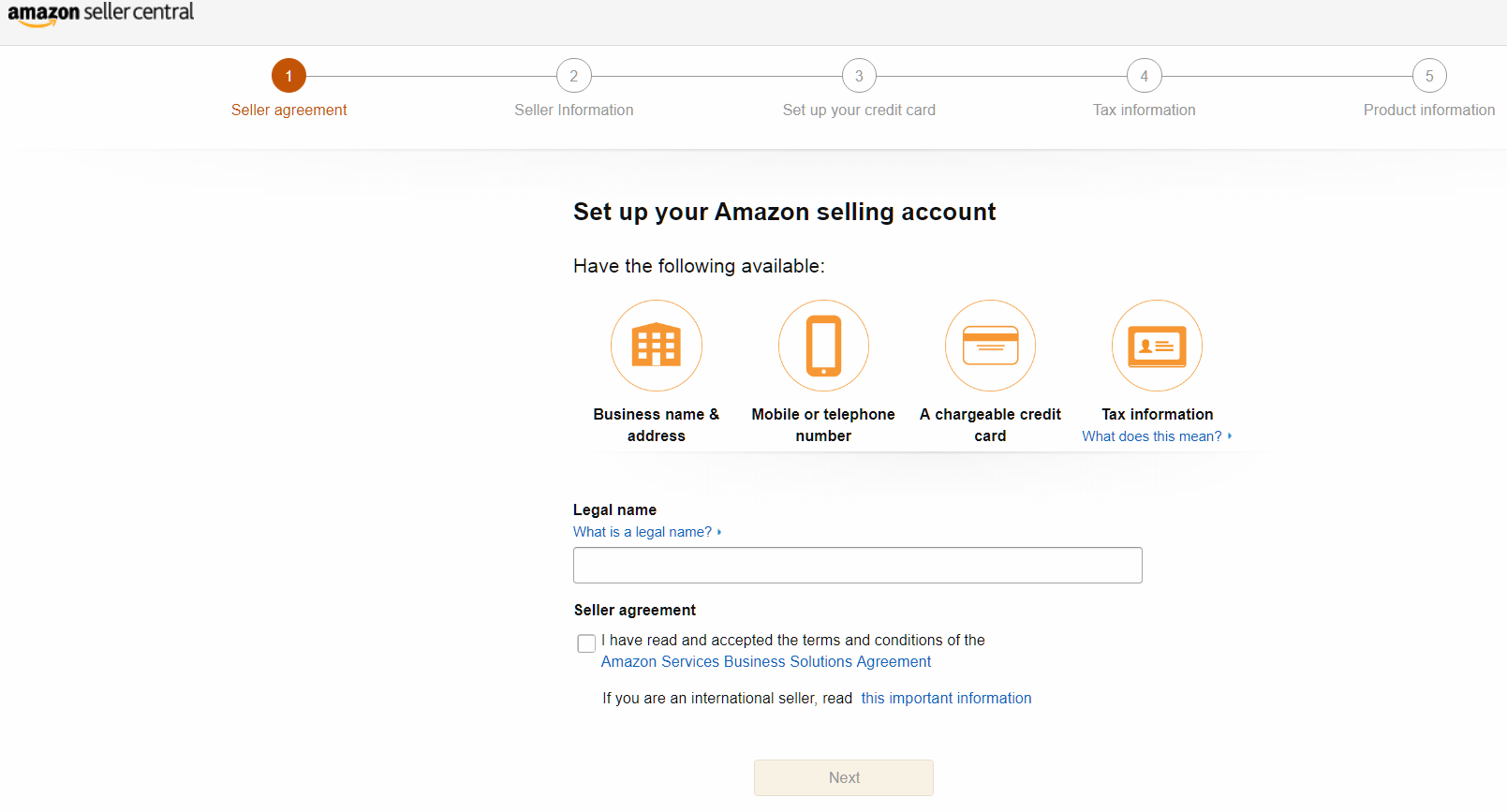
Für Ihre Verkäuferinformationen müssen Sie Ihren Namen und Ihre Adresse sowie einen „Anzeigenamen“ angeben. Dies ist der Name, den Käufer neben dem Artikel sehen, den Sie verkaufen. Es kann alles sein, was Sie wollen, aber denken Sie daran, dass es öffentlich ist. Ich habe mich für „BilboBaggins50“ entschieden, weil ich einige alte Herr der Ringe-Videospiele verkauft habe.
Als nächstes müssen Sie Ihre Identität durch einen Anruf oder eine SMS bestätigen.
Geben Sie zuletzt Ihre Kreditkarten- und Bankdaten für Einzahlungen ein. Sie benötigen Zugriff auf Ihre 9-stellige Routing- und Bankkontonummer.
Ihr Konto ist jetzt erstellt! Jetzt sollten Sie mit einem Startbildschirm begrüßt werden, der ziemlich leer aussieht.
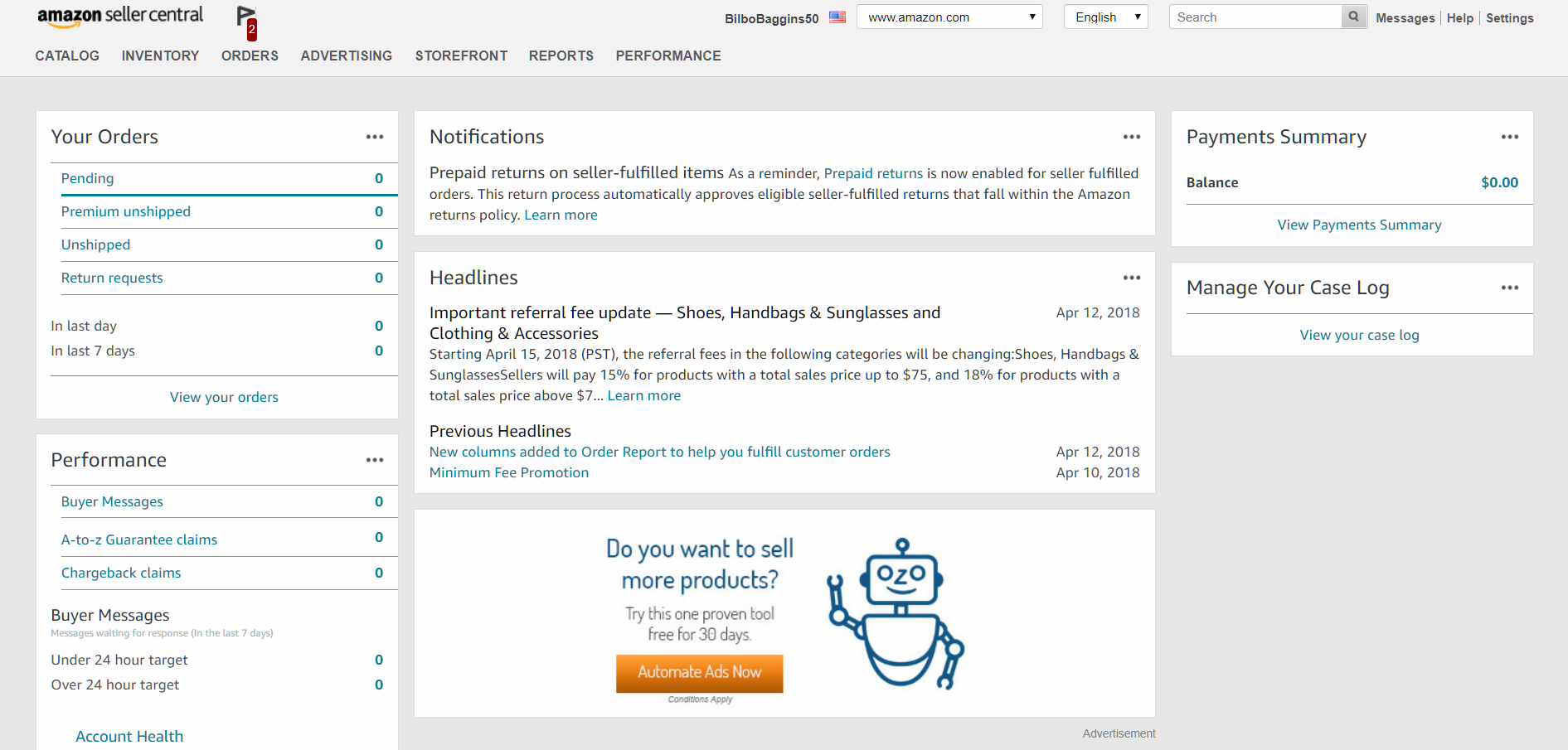
Schritt 2: So listen Sie Ihre Artikel bei Amazon auf
Sobald Sie Ihr Konto haben, müssen Sie die Artikel auflisten, die Sie verkaufen möchten.
Für einige Leute überspringen wir vielleicht einen entscheidenden Schritt – die Auswahl der zu verkaufenden Artikel. Für dieses Tutorial gehe ich jedoch davon aus, dass Sie dies bereits getan haben. Wenn Sie nicht wissen, was Sie zuerst verkaufen sollen, finden Sie einfach einige Gegenstände in Ihrem Haus, die Sie loswerden möchten (das habe ich getan).
Um Ihr erstes Produkt hinzuzufügen, gehen Sie oben auf Ihrem Bildschirm zu „Inventar“ und klicken Sie auf „Produkt hinzufügen“.
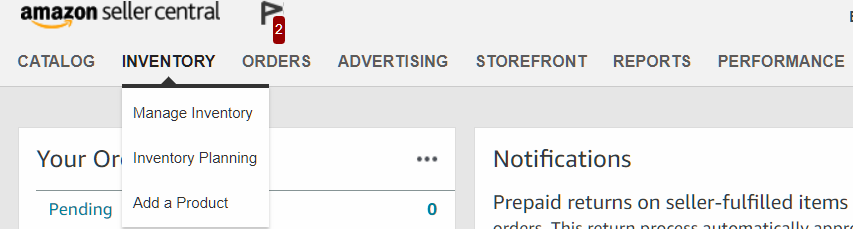
Sobald Sie auf „Produkt hinzufügen“ klicken, werden Sie aufgefordert, nach Ihrem Produkt zu suchen. Ich habe nach Barcode gesucht, aber Sie können auch nach dem Produktnamen suchen. Sofern Sie nicht einen von Ihnen hergestellten Artikel verkaufen (was Sie vermutlich nicht tun), sollten Sie kein neues Produkt erstellen müssen.
Hinweis: Jedes bei Amazon verkaufte Produkt hat seine eigene eindeutige Kennung, die als Amazon ASIN bezeichnet wird. Es ist wichtig, Ihr Produkt mit einer bestehenden ASIN abzugleichen oder eine neue zu erstellen, wenn Sie Ihr eigenes Produkt herstellen. Sie können bestraft werden, wenn Sie eine neue ASIN für ein bereits vorhandenes Produkt erstellen.
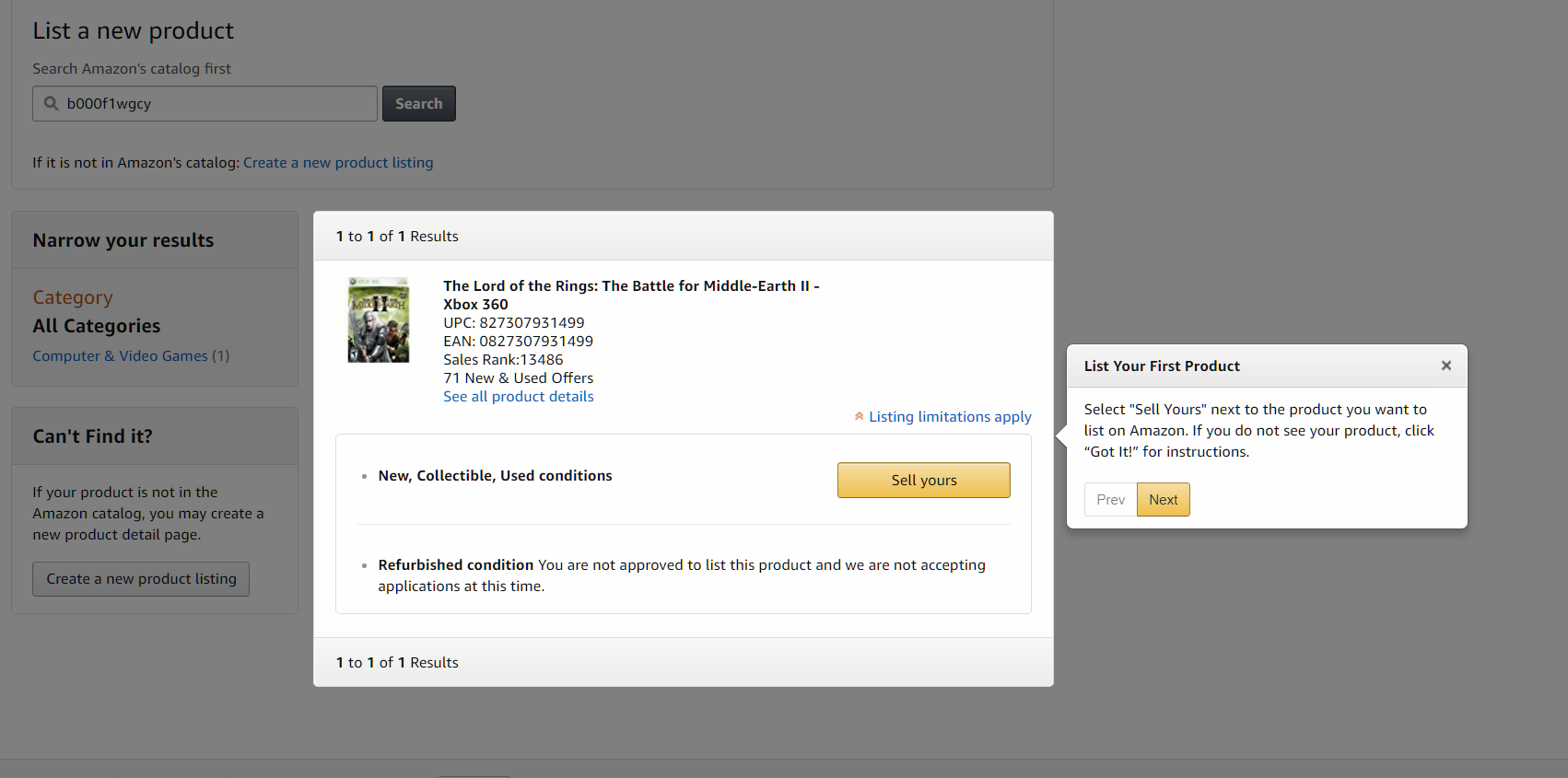
Nachdem Sie Ihr Produkt ausgewählt haben, werden Sie zu einem Bildschirm weitergeleitet, auf dem Sie wichtige Produktinformationen eingeben können. Es gibt drei wichtige Dinge, die Sie eingeben müssen.
- Der Preis, zu dem Sie Ihren Artikel verkaufen möchten
- In welchem Zustand sich Ihr Artikel befindet
- Egal, ob Sie den Artikel von Amazon versenden lassen oder selbst versenden möchten
Lesen Sie mehr über Best Practices für die Optimierung von Amazon-Produktlisten.
Bei der Preisgestaltung wählen Sie, zu welchem Preis Sie Ihren Artikel verkaufen möchten. Persönlich habe ich bei Amazon nach dem Artikel gesucht, mir die gebrauchten Artikel angesehen, die für den kostenlosen Versand in Frage kamen, und meinen Artikel etwas niedriger als den niedrigsten verfügbaren Preis bewertet. Ich wollte sicherstellen, dass ich meine Spiele schnell verkaufe.
Seien Sie für den Zustand so ehrlich und beschreibend wie möglich. Alles, was Sie für die Bedingung eingeben müssen, ist eine Auswahl von „akzeptabel“, „gut“ usw. Sie werden es jedoch viel wahrscheinlicher verkaufen, wenn Sie eine zusätzliche Beschreibung anbieten. Fehlt Ihrem Spiel das Handbuch, hat aber das Cover? Erwähne es. Ist das Buch ein Bibliotheksbuch, das Sie gekauft haben? Fügen Sie auch diese Informationen hinzu.
Stellen Sie einen Artikel nicht in einem besseren Zustand ein, als er ist. Damit kommst du nicht durch. Wenn ein Kunde ein „neuwertiges“ Buch erwartet, akzeptiert er kein Buch mit Rissen und Hervorhebungen und fordert eine Rückerstattung. Wenn Sie nicht ehrlich sind, hinterlassen Kunden negative Bewertungen, die es Ihnen in Zukunft fast unmöglich machen, zu verkaufen.
Schließlich möchten Sie sicherstellen, dass Sie „Ich möchte, dass Amazon meine Artikel versendet und Kundenservice für meine Artikel anbietet, wenn sie verkauft werden“ auswählen. Dies ist im Wesentlichen die Option „Ich möchte Versand durch Amazon verwenden“.


Wenn Sie dieses Kontrollkästchen aktiviert haben und dies das erste Mal ist, dass Sie bei Amazon mit Versand durch Amazon verkaufen, schickt Amazon Sie zu einem Registrierungsbildschirm. Lesen und akzeptieren Sie einfach die Nutzungsbedingungen hier.
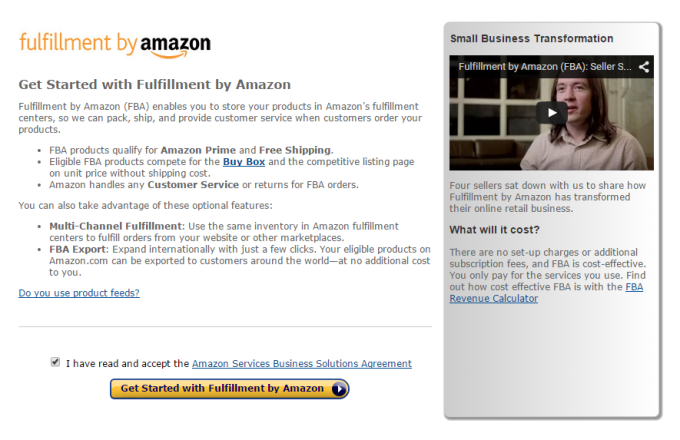
Schritt 3: So wandeln Sie Ihre Artikel in Artikel mit Versand durch Amazon um
Ich weiß, was Sie denken: „Warum muss ich meine Artikel in FBA-Artikel umwandeln, wenn ich sie gerade für den Versand durch Amazon ausgewählt habe?“. Dies gibt Ihnen nur die Möglichkeit, Amazon FBA zu verwenden. Sie müssen FBA nicht für jeden Artikel verwenden, den Sie verkaufen. Es gibt einige Artikel, die auch nicht über Amazon FBA versendet werden können. Daher müssen Sie in Ihr Konto gehen und manuell auswählen, welche Artikel Sie über Amazon FBA versenden möchten.
Gehen Sie dazu auf Ihrer Seller Central-Startseite auf die Registerkarte „Lagerbestand“ und klicken Sie auf „Lagerbestand verwalten“. Von hier aus sollten Sie das Dropdown-Menü „Aktionen“ für jedes Produkt auswählen und „Zu Versand durch Amazon ändern“ auswählen.
Bitte beachten Sie: Nach der Konvertierung werden Ihre Angebote vorübergehend von Amazon.com entfernt, bis der Bestand im Logistikzentrum von Amazon eingegangen ist. Sie müssen also den gesamten Prozess abschließen, um Ihre Artikel über Amazon FBA aufzulisten und zu verkaufen.
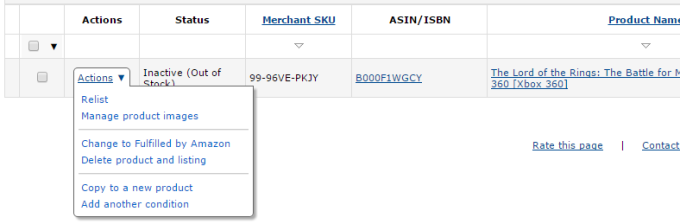
Nachdem Sie Ihren Lagerbestand auf „Versand durch Amazon“ geändert haben, werden Sie nach zwei Einstellungen gefragt:
- Versand durch Amazon-Etikettenservice
- Aufkleberloses, gemischtes Inventar
Wenn Sie neue Artikel verkaufen, können Sie aufkleberloses, gemischtes Inventar verwenden. Das bedeutet, dass Amazon Ihren Bestand mit den passenden Einheiten anderer Verkäufer mischt. Wenn jemand bei Ihnen bestellt, versendet Amazon möglicherweise eine passende Einheit, die tatsächlich von einem anderen Verkäufer stammt, sich aber in einem Lager näher am Kunden befindet. Dadurch kann Amazon Artikel für einen besseren Kundenservice schneller versenden.
(Wenn Sie sich für gemischten Bestand entscheiden, seien Sie sich bitte der Risiken bewusst. Wenn ein anderer Verkäufer gefälschte Produkte verkauft, könnten diese anstelle Ihrer authentischen Produkte versendet werden, bevor Amazon dies bemerkt. Lesen Sie hier mehr.)
In meinem Fall habe ich das akzeptiert, weil ich nichts Neues verkauft habe.
Von den beiden war mir der FBA Label Service viel wichtiger. Mit seinem Label Service bringt Amazon für Sie ein Etikett (denken Sie an einen weißen Produktaufkleber) auf Ihre Artikel, anstatt dass Sie es selbst tun.
Ich habe den Etikettenservice angenommen, weil ich meine Aufkleber nicht selbst ausdrucken wollte. Es kostete nur 20 Cent pro Artikel, meine Artikel von Amazon kennzeichnen zu lassen. Wenn Sie jedoch Ihre Margen hoch halten möchten, können Sie erwägen, Ihre eigenen Aufkleber zu drucken und Ihre Produkte zu etikettieren.
Sobald Sie Ihre Optionen ausgewählt haben, werden Sie aufgefordert, entweder „Nur konvertieren“ oder „Inventar konvertieren und senden“ auszuwählen. Wenn Sie nur einen Artikel verkaufen, fahren Sie fort und wählen Sie „Inventar umwandeln und senden“. Wenn nicht, wählen Sie „Nur umwandeln“, damit wir weitere Artikel hinzufügen können, bevor wir den Versand einrichten.
Ihr Artikel sollte jetzt in Ihrem „Von Amazon versandten Lagerbestand“ unter „Versand durch Amazon-Lagerbestand verwalten“ erscheinen, nachdem Sie die Hauptregisterkarte „Lagerbestand“ in Seller Central aufgerufen haben.
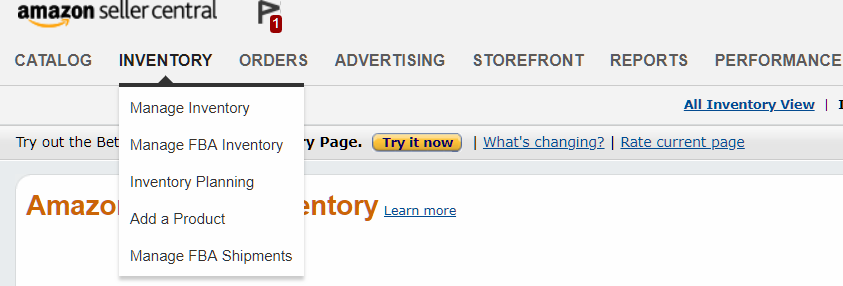
Schritt 4: So erstellen Sie einen Amazon FBA-Versandplan
Wenn Sie „Inventar umwandeln und senden“ ausgewählt haben oder gerade Ihren zweiten Artikel hinzugefügt haben, werden Sie aufgefordert, einen Versandplan zu erstellen. Dazu benötigen Sie Ihre Lieferadresse (höchstwahrscheinlich Ihre Hausadresse) und Ihre Verpackungsart.
Es gibt zwei Verpackungsarten: „Einzelne Produkte“ und „Kistenverpackte Produkte“. Höchstwahrscheinlich werden Sie „Einzelne Produkte“ auswählen. Wählen Sie nur „in Kartons verpackte Produkte“, wenn Sie eine Schachtel mit genau der gleichen Art von Artikeln darin versenden. Zum Beispiel eine Schachtel mit 20 Anchorman-DVDs.
Sobald Sie einen Versandplan eingerichtet haben, werden Sie aufgefordert, Ihre Artikel hinzuzufügen. Angenommen, dies ist das zweite Element, das Sie hinzugefügt haben, sollten Sie zwei Elemente sehen. Wählen Sie beide aus.
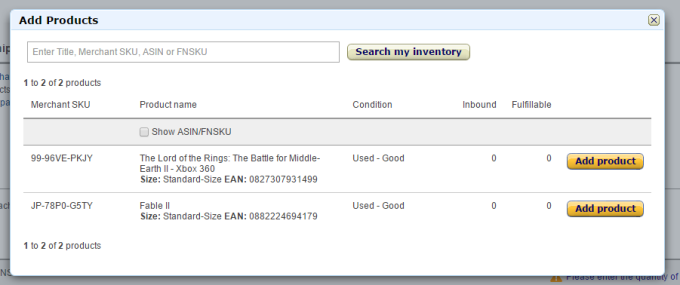
Nachdem Sie einen Versandplan erstellt haben, können Sie alle Artikel hinzufügen, die Sie verkaufen möchten. Gehen Sie einfach den gleichen Prozess durch, den Sie für die ersten beiden Artikel durchlaufen haben, wählen Sie jedoch am Ende „Zu einem vorhandenen Versandplan hinzufügen“ und nicht „Neuen Versandplan erstellen“.
Schritt 5: So versenden Sie Ihre Produkte an Amazon für FBA
Jetzt, da Sie alle Ihre Artikel in Ihrem Versandplan haben, ist es an der Zeit, Ihre Artikel endlich zu versenden. Gehen Sie dazu zu „Inventar“ -> „Versand durch Amazon-Sendungen verwalten“ und klicken Sie dann auf „Mit Versandplan fortfahren“.
Geben Sie hier ein, wie viele Einheiten jedes Artikels Sie senden. Wenn Ihr Artikel eine Vorbereitung erfordert (die meisten nicht), wählen Sie aus, ob Sie oder Amazon ihn vorbereiten werden. Wählen Sie zuletzt aus, ob Sie oder Amazon das Produkt kennzeichnen werden.
Sobald Sie Ihre Sendung genehmigt haben, können Sie den Versand bei Amazon kaufen. Sie müssen nur wissen, wie viel Ihr Paket wiegt. Sie können es entweder auf eine Personenwaage stellen oder (wie ich es getan habe) einfach anhand der Artikel in der Verpackung schätzen.
Sobald Sie Ihre Etiketten ausgedruckt haben, kleben Sie sie auf Ihr Paket und sie sind bereit für den Versand! Geben Sie sie einfach bei Ihrem örtlichen Spediteur wie UPS ab.
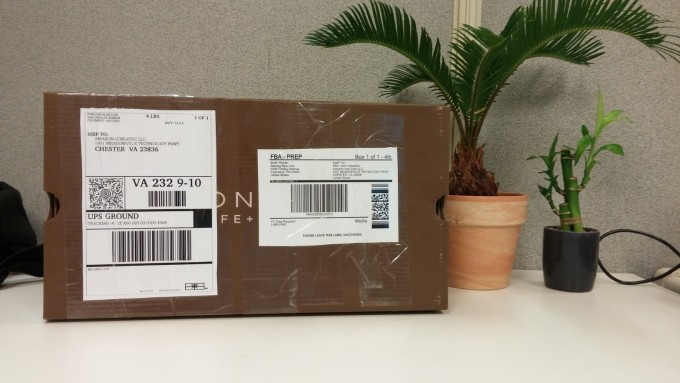
Schritt 6: So verkaufen Sie Ihren ersten Artikel bei Amazon
Dies ist der einfache Teil. Sobald Sie Ihr Paket an Amazon verschickt und dort erhalten haben, sind Ihre Artikel zum Kauf verfügbar.
Jetzt sitzen Sie und warten darauf, dass Ihre Artikel verkauft werden.
Wenn Sie einen beliebteren Artikel verkaufen, ist die Wartezeit nicht so lang. In meinem Fall habe ich 8 Artikel aufgelistet, die alle innerhalb von 15 Tagen verkauft wurden.
Profi-Tipp – Videospiele verkaufen sich schnell!
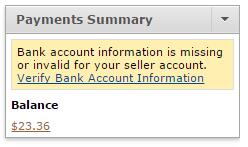
Was macht man als nächstes
Herzliche Glückwünsche! Hoffentlich haben Sie Ihren ersten Artikel entweder verkauft oder zumindest Ihren ersten Artikel bei Amazon gelistet.
Wenn Sie den Sprung noch nicht gewagt haben, aber immer noch neugierig auf Amazon FBA sind, sehen Sie sich unsere Blog-Beiträge mit den besten Tipps für den Verkauf bei Amazon an, wie Sie die Amazon Buy Box gewinnen und welche Verkaufsfehler bei Amazon Sie vermeiden sollten. Oder klicken Sie auf das Bild unten, um ein kostenloses eBook zu erhalten.
Wenn Ihr Unternehmen wächst, erfahren Sie, wie Sie Amazon und Amazon FBA mit den übrigen Geschäftssystemen wie einem Bestellverwaltungssystem verbinden können!

